支付宝中如何关闭付款码免密支付
1、打开手机支付宝,进入支付宝首页后,点击页面下方的“我的”,进入支付宝的我的页面。

2、进入支付宝的我的页面后,点击页面右上角的“设置”,进入支付宝的设置页面。

3、进入支付宝的设置页面后,点击“支付设置”一栏后方的“>”,进入支付宝的支付设置页面。
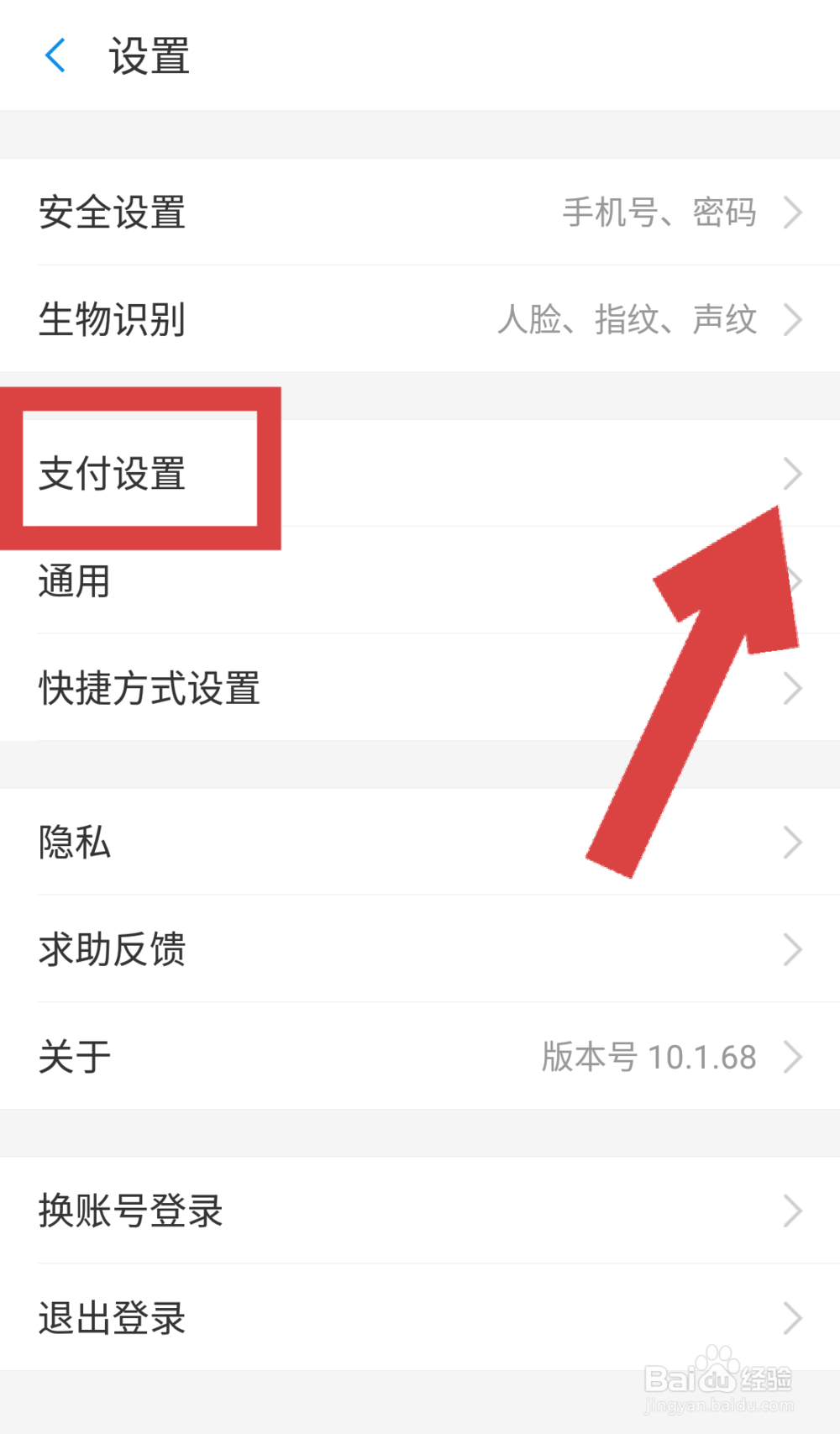
4、进入支付宝的支付设置页面后,点击“免密支付/自动扣款”一栏后方的“>”,进入免密支付/自动扣款页面。

5、进入支付宝免密支付/自动扣款页面后,点击“付款码免密支付”一栏后方的“>”,进入付款码免密支付设置页面。

6、进入付款码免密支付设置页面后,点击“支付宝内付款码”后方的蓝色开关按钮。
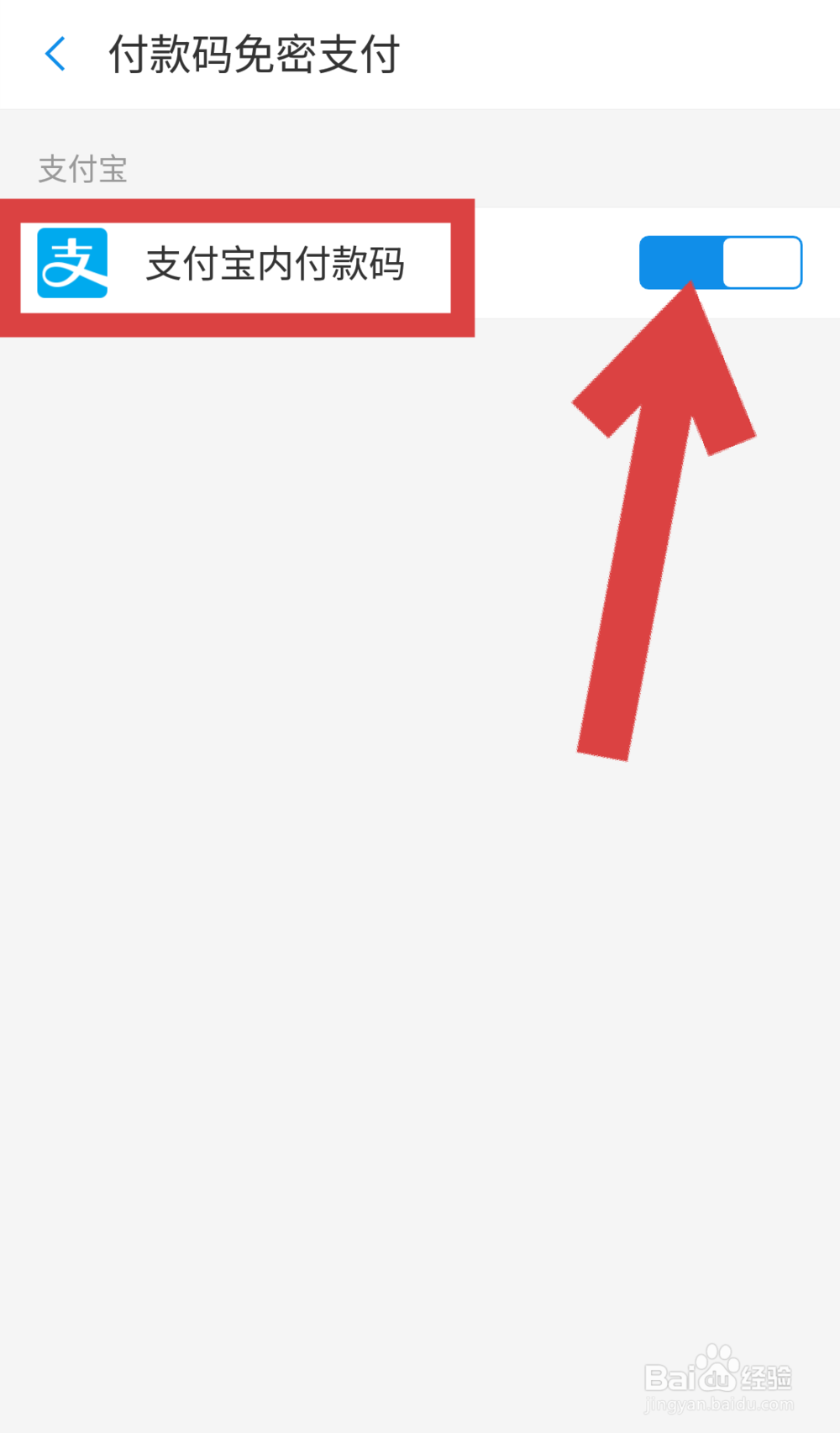
7、点击蓝色开关按钮后,页面弹出提示框,在提示框内点击“暂停使用付款码功能”,待支付宝内付款码一栏后方的开关按钮变为灰色该功能关闭,这样就不能使用付款码付款了。


声明:本网站引用、摘录或转载内容仅供网站访问者交流或参考,不代表本站立场,如存在版权或非法内容,请联系站长删除,联系邮箱:site.kefu@qq.com。
阅读量:182
阅读量:195
阅读量:62
阅读量:79
阅读量:81